![]() 5.2 最新バージョンを推奨
5.2 最新バージョンを推奨
![]()
MopiMopi2
「モピモピ2」



今回は、ヒーラーオススメ!! モピモピ オーバーレイ!!のプラグインの追加方法を紹介していきます。
--------------------------------------------------------------------------------------------------------------------
8/1 ・(1)ACTWebSocketダウンロード を変更
・(9)以下に設定し、オンを押します。Host→"Loopback(127.0.0.1)" に変更
・"計測出来ない場合の対処法"を追加
7/21 MopiMopi2 Overlay アップデート
404エラーページが表示されるので以下を行ってください。
- 「ACT」シャットダウン
- ACTフォルダ(C:¥Program Files(x86)¥Advanced Combat Tracker\ACTWebSocket_***¥overlay_proc)に「Cache、LocalStorage」フォルダがあります。
- "Cache、LocalStorage"フォルダを削除する
- ACTを再起動してMopiMopi2を再設定する
- 日本のマークをクリックすることで日本語化になります。

---------------------------------------------------------------------------------------------------------------------
ACTWebSocket
「アクトウェブソケット」

まず最初にACTWebSocketをプラグインに追加します。ACTWebSocketとはオーバーレイスキンを管理するプラグインになります。例えば簡単に他のオーバーレイスキンへ切り替えたりできる機能などがあります。
(1)ACTWebSocketダウンロード
※バージョンによってはジョブアイコンが表示されないなどの可能性があります。
(2)ダウンロード後、 ZIP ファイルを右クリックしてプロパティを開き、「ブロックを解除」ボタンを押してブロックを解除します。


(3)「ACTWebSocket_1.3.2.2_actv3_3.3.0.254.zip」を解凍その後、ACTフォルダに入れます。
※デスクトップにある「Advanced Combat Tracker」を右クリック>「フォルダの場所を開く」でACTフォルダを開きます。

(4)ACTを起動し、プラグインリストの「FFXIV_ACT_Plugin.dll」の”Enabled”のチェックを外し、×で削除します。※(4)~(7)は、キャラ名の表示の不具合を防ぐ手順です。

(5)「ACTWebSocket_1.3.2.2_actv3_3.3.0.254」の中にある「ACTWebSocket.dll」を読み込ませます。

(6)先ほどプラグインリストから削除した「FFXIV_ACT_Plugin.dll」を読み込ませます。

(7)オプション>データの訂正>全般設定>ログファイルで指定されない場合のデフォルトキャラクター名を"YOU"にし、「適用」を押します。

(8)タブに「ACTWebSocket」が追加されてます。「ACTWebSocket」をクリックします。

(9)以下に設定し、オンを押します。 8/1 "Loopback(127.0.0.1)"に修正

(10)以下に設定し、ダウンロードを押します。

(11)下の「Add URL」をクリックし、「https://haeruhaeru.github.io/mopimopi」をコピーし入力します。その後、OKを押します。


(12)「Start/Stop Overlay Proc」を押し、「オーバーレイプロセス管理者」のウィンドウがでます。

※「オーバーレイプロセス管理者」のウィンドウを×で消した場合は、「Open Manager」を押すことで出てきます。

(13)オーバーレイリストから「MopiMopi」を選択し、「新しいウィンドウ」を押します。モピモピが出てきます。

(14)オーバーレイウィンドウの「MopiMopi」をクリックし、「ドラッグ領域の使用」にチェックを入れます。

計測出来ない場合の対処法
(1)オーバーレイウィンドウから閉じる

(2)アドレスに↓コピーし入力します。その後、「新しいウィンドウ」を押します。
「https://haeruhaeru.github.io/mopimopi/?HOST_PORT=ws://127.0.0.1:10501」

MopiMopi2 初期設定
(1)モピモピ2の初期設定をしていきます。以下ところでサイズ変更が可能です。

(2)言語を日本語に変更します。日本のマークをクリック

(3)「待機モード」の設定をオフにします。
※「待機モード」とは、バトル終了後、モピモピが消える設定のことです。




(4)MopiMopiのキャプチャー、ヒストリー、エンカウント終了を出す方法
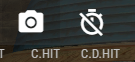
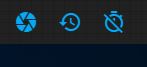
※MopiMopi2では新しく"ヒストリー"と言うボタンが追加されてます。


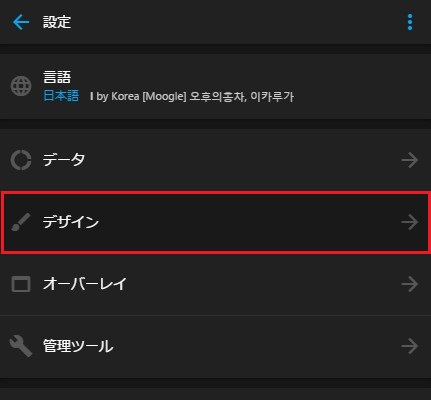
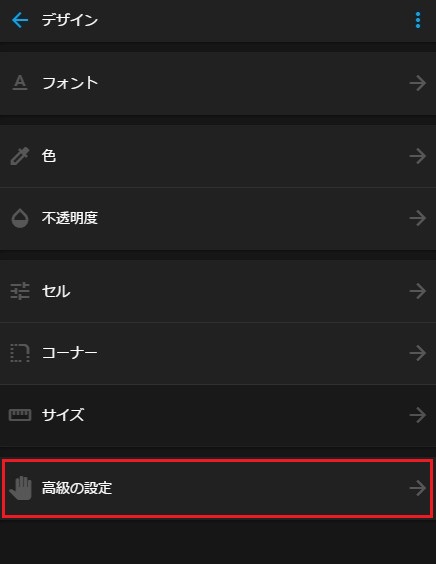
以下をオンにすることで各種ボタンが常に表示されるようになります。
・キャプチャーボタン固定
・ヒストリーボタン固定
・エンカウント終了ボタン固定
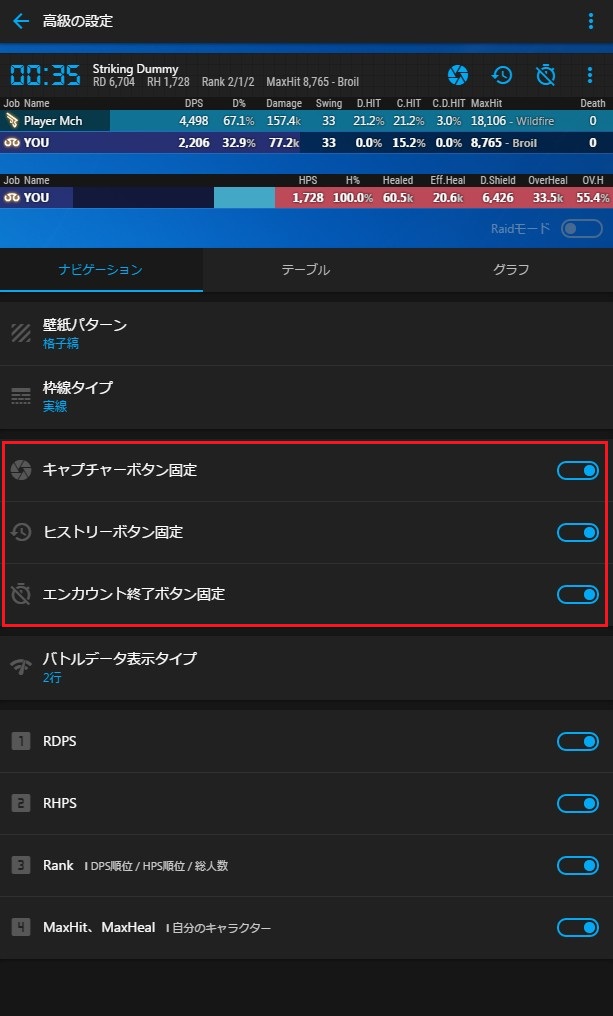
(5)表示できるかどうかテストしてみましょう。

MopiMopi2 テーブル設定
(1) DPSテーブルとHPSテーブルを設定します。

(2) もっと見る

(3) 設定

(4) 構成

(5) DPSテーブルに表示したい構成を選びます。
例


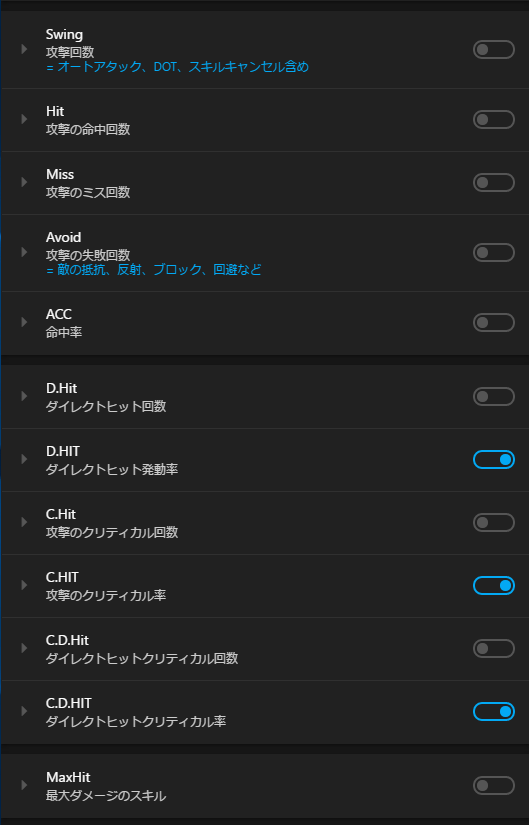
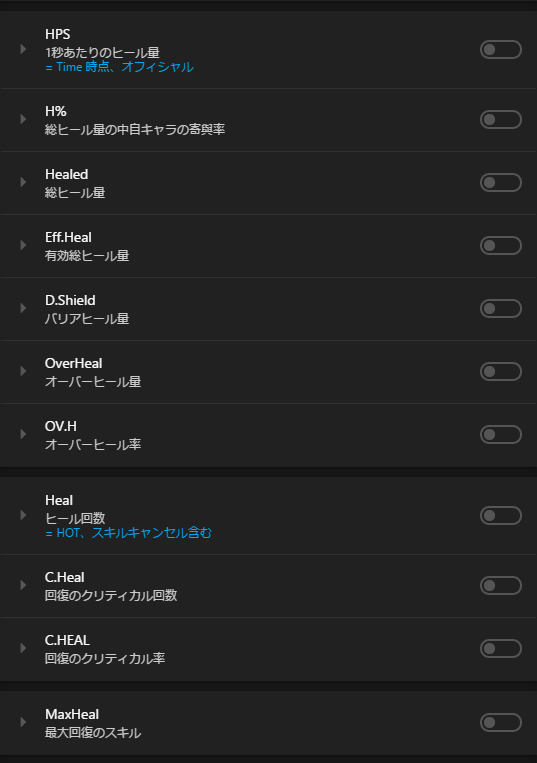
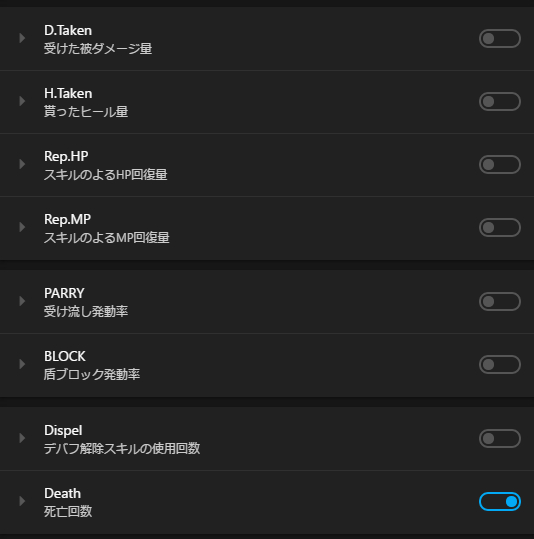
(6) HPSテーブルに表示したい構成を選びます。
例



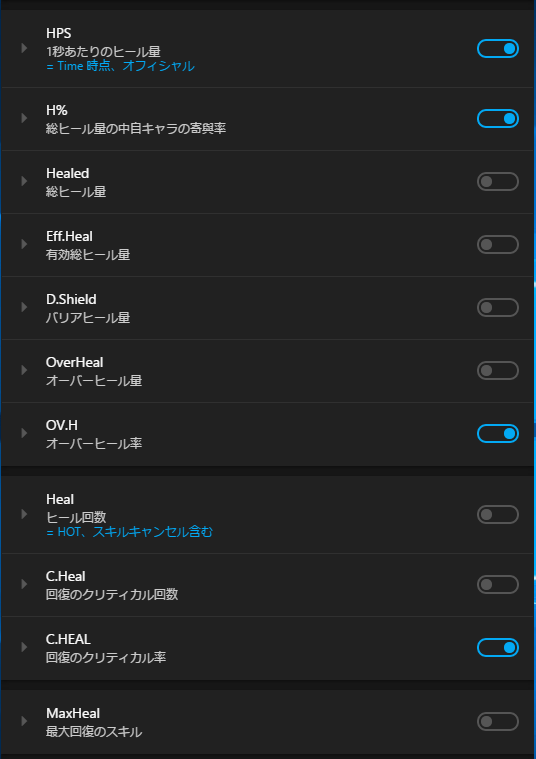
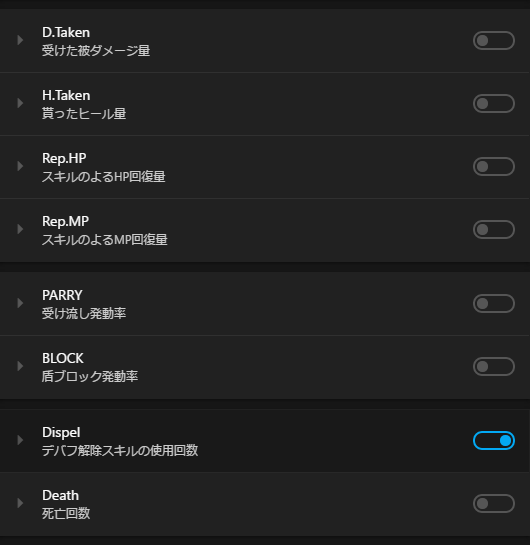
(7) 次に一つ前に戻り「順序」を設定します。

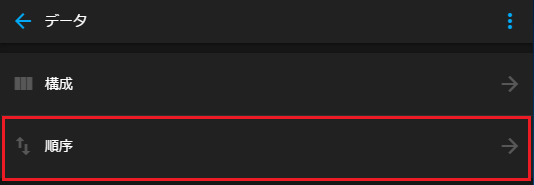
矢印で順序を変更します。
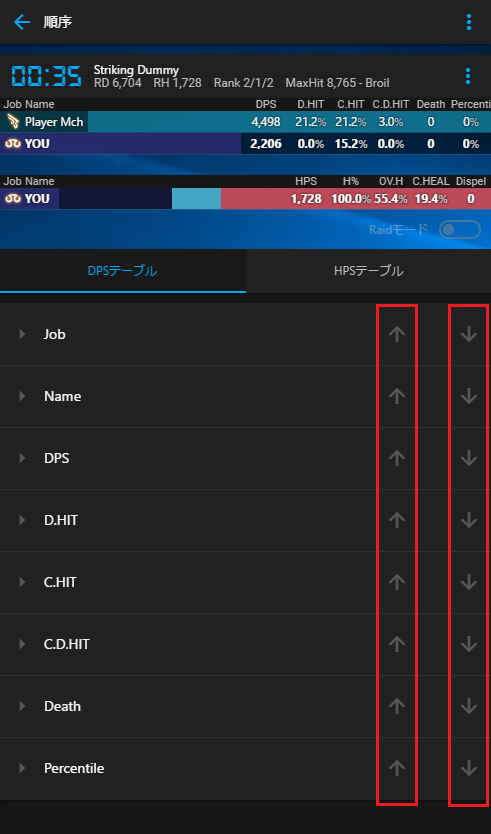
(8)データタイプを設定
「DPS、HPSデータタイプ」がデフォルトで「整数」表示なので、Logsと同じ「少数」にします。※プレビューは、順序などで確認してください。


デザインなどは、お好みで設定していきましょう。
例
MopiMpi

MopiMpi2















